Cómo convertir notas escritas a mano en texto digital (copiarlas a la computadora)
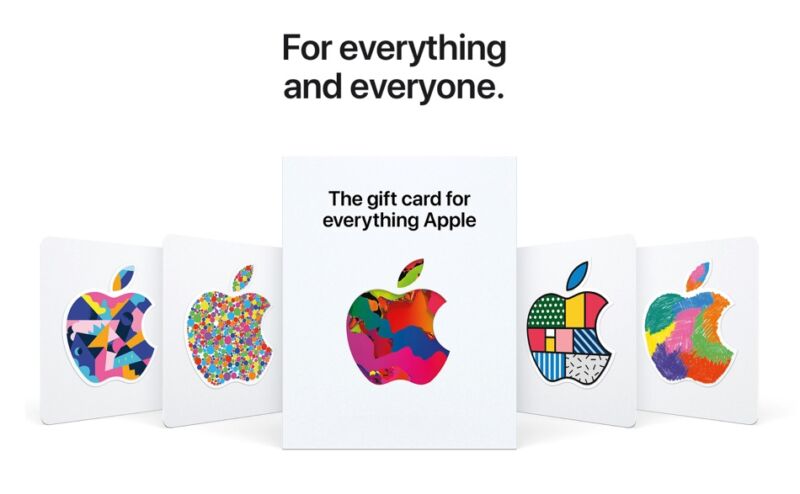
Apple ha cambiado la forma en que funcionan sus tarjetas de regalo. Ahora tenemos un nuevo producto de tarjeta de regalo de Apple que combina las tarjetas de regalo del App Store y del iTunes Store en tarjetas de regalo del Apple Store. Además, la nueva forma de usar y administrar las tarjetas de regalo de Apple es mucho más simple y fácil que antes.
Anteriormente, necesitabas tener tarjetas de regalo separadas para el App Store & iTunes Store y el Apple Store. Tener tarjetas separadas solía causar confusión a los que no sabían la diferencia entre las dos. También creaban limitaciones para la persona que recibía la tarjeta de regalo ya que sólo podía gastarla en la categoría a la que pertenecía la tarjeta.
Pero ahora, al canjear tu Tarjeta de Regalo de Apple, se agrega a tu Cuenta de Apple que puedes usar en la App Store & iTunes Store y en la Apple Store para otros productos también en los Estados Unidos. Dicho esto, puedes usar el saldo de la Cuenta de Apple para otras suscripciones como iCloud, Apple Music, TV+, Apple News+, Apple Books, Apple Arcade, etc.
1Cómo canjear las tarjetas de regalo universales de Apple en iOS y Mac1.1Utilizar las tarjetas de regalo digitales de Apple1.2Utilizar las tarjetas de regalo físicas de Apple1.3Cómo utilizar la tarjeta de regalo de Apple1.4Utilizar la tarjeta de regalo en el Apple Store App1.5Cómo consultar el saldo de la cuenta de Apple1.6El saldo de la cuenta de Apple en el App Store en iPhone y iPad1.7El Apple Store en Mac1.8iTunes Store en iPhone y iPad
Cómo canjear las tarjetas de regalo universales de Apple en iOS y Mac
Ahora llegamos a nuestro tema principal sobre cómo usar y administrar las Tarjetas de Regalo de Apple en iOS y Mac. Hay dos tipos de Tarjetas de Regalo de Apple: las tarjetas de regalo digitales y las tarjetas de regalo físicas.
Nota: Puedes llevar una tarjeta de regalo digital recibida a través de un correo electrónico a la App Store física.
Para saber cómo usar cada uno de ellos, simplemente siga los pasos que se indican a continuación:
Usar tarjetas de regalo digitales de Apple
Puedes seguir estos pasos para canjear la tarjeta de regalo de Apple y agregar saldo a tu cuenta de Apple.
- Para usar una tarjeta de regalo en tu iPhone, iPad o Mac, toca el enlace «Canjear ahora» en el correo electrónico.
- El valor de la tarjeta de regalo se agregará al saldo de tu cuenta de Apple, automáticamente.
- Ahora, para usarlo correctamente, toca en el ‘Shop App Store’ o ‘Shop Apple Store Online’.
- En la esquina superior derecha, toca «Hecho».
Para enviar una tarjeta de regalo de Apple a alguien, puedes ir al nuevo sitio web de la tarjeta de regalo de Apple y hacer clic en «Comprar» en la esquina superior derecha.
Además, en caso de que necesites recargar tu propio saldo de la cuenta de Apple, simplemente:
- Ir a la App Store
- En la esquina superior derecha, toca el icono de tu perfil
- Y luego, «Agrega fondos» a tu ID de Apple.
Usar las tarjetas de regalo de Apple
Para canjear tu tarjeta de regalo de Apple física, sigue los siguientes pasos:
Primera opción:
- Ir a la ‘App Store’
- En la esquina superior derecha, toca el icono de tu perfil
- Pulse en «Canjear tarjeta de regalo» o «Código»
- Ahora, añade tu tarjeta de regalo con tu cámara o manualmente
Segunda opción:
- Ir a los ‘Ajustes’
- Toca tu nombre
- Ir a ‘Pago y envío’
- Luego, toca ‘Cuenta de Apple’
- Y luego, toque ‘Redimir’
- Ahora, añade tu tarjeta de regalo con una cámara o manualmente
La tercera opción es canjear tu tarjeta de regalo a través del sitio web de la tarjeta de regalo de Apple.
Cómo usar la tarjeta de regalo de Apple
Como se mencionó anteriormente, puedes usar la tarjeta de regalo de Apple para aplicaciones, música, películas, suscripciones, programas de televisión y más. Si compras cualquier cosa con Apple a través de App Store, iTunes Store, iCloud, Apple News+, Apple TV+, o Apple Music, etc., se hará utilizando primero el Saldo de la Cuenta de Apple, antes de cargar tu tarjeta de débito o crédito en tu ID de Apple. Incluso si estás usando Compartir en Familia, otros no pueden gastar tu saldo, y sólo tú puedes gastar.
Usar la tarjeta de regalo en la aplicación del Apple Store
- Cuando compras en la aplicación de la Apple Store usando el saldo de la cuenta de Apple o la tarjeta de regalo de Apple, primero debes comprar y agregar lo que deseas comprar.
- Después de que hayas añadido tus artículos favoritos a tu «Bolsa», pulsa «Caja». Ten cuidado, no elijas Apple Pay al pagar.
- Ahora, encuentra la opción «Saldo de la cuenta de Apple»
- Introduce la cantidad que quieres gastar y toca «Aplicar» en la esquina superior derecha.
- Puede hacer su pedido ahora.
Cómo comprobar el saldo de la cuenta de Apple
En el iPhone y el iPad sigue estos pasos para comprobar el saldo de tu cuenta de Apple.
- Ir a ‘Ajustes’
- Toca tu nombre
- Pulse «Pago y envío»
- Aquí verás ‘Cuenta de Apple’
Saldo de la cuenta de Apple en la App Store en el iPhone y el iPad
- En el App Store de iPhone o iPad, toca el icono de tu perfil en la esquina superior derecha
- Bajo el Centro de Juegos, busca cuánto equilibrio tienes
App Store en Mac
- Ir a la ‘Mac App Store’
- Haz clic en el icono de tu perfil en la esquina inferior izquierda
- Haz clic en «Ver información» en la esquina superior derecha
- Si es necesario, introduzca su contraseña
- Verás «Saldo de la cuenta de Apple» en la tercera sección
iTunes Store en iPhone y iPad
- Ve al ‘iTunes’ del iPhone o iPad, y deslízate hasta el extremo inferior
- En el iPhone, verás el balance aquí
- En el iPad, toca tu ID de Apple para ver el balance
¡Y eso es todo!
¡Felicidades! Ahora sabes cómo manejar la Tarjeta de Regalo Universal de Apple en el iPhone y el iPad, y cómo comprobar el saldo de la cuenta de Apple en diferentes dispositivos iOS. Comparte esta guía con tus amigos y familiares y ayúdalos a administrar sus tarjetas de regalo también. Si tienes alguna pregunta, haz clic en los comentarios a continuación.
Permanece atento a iOSmaniacos.com para obtener más publicaciones y actualizaciones útiles para tus dispositivos iOS.
Tags: Tarjetas de regalo de Apple guía de usoCómo usar el iPad Consejos para el iPad Tutorial de consejos para el iPhone

Marcos Robson es redactor autónomo de Tech&Crumb y redacta los temas de seguridad, privacidad, libertad de información y cultura hacker (WikiLeaks y criptografía). Actualmente trabaja en en Nueva York (Wired).






